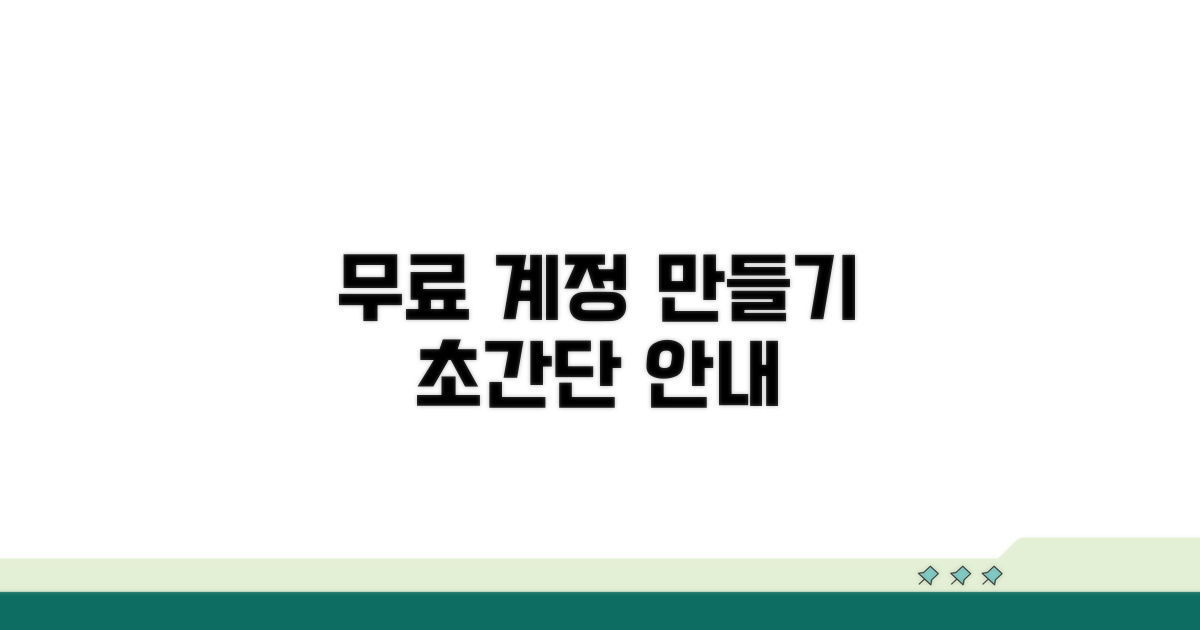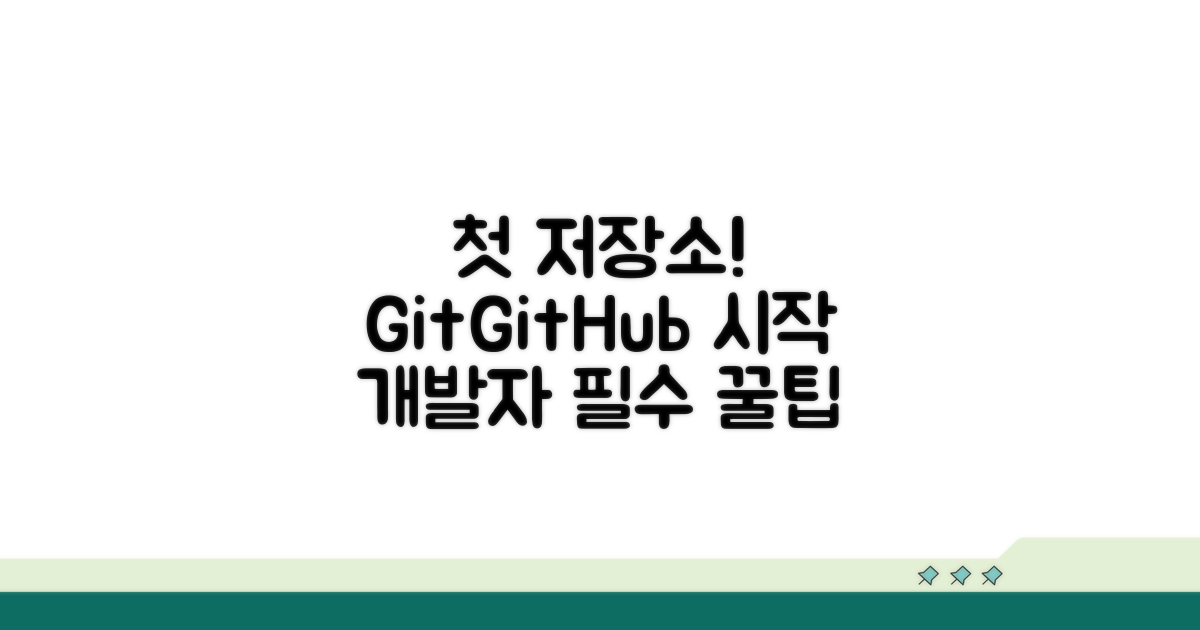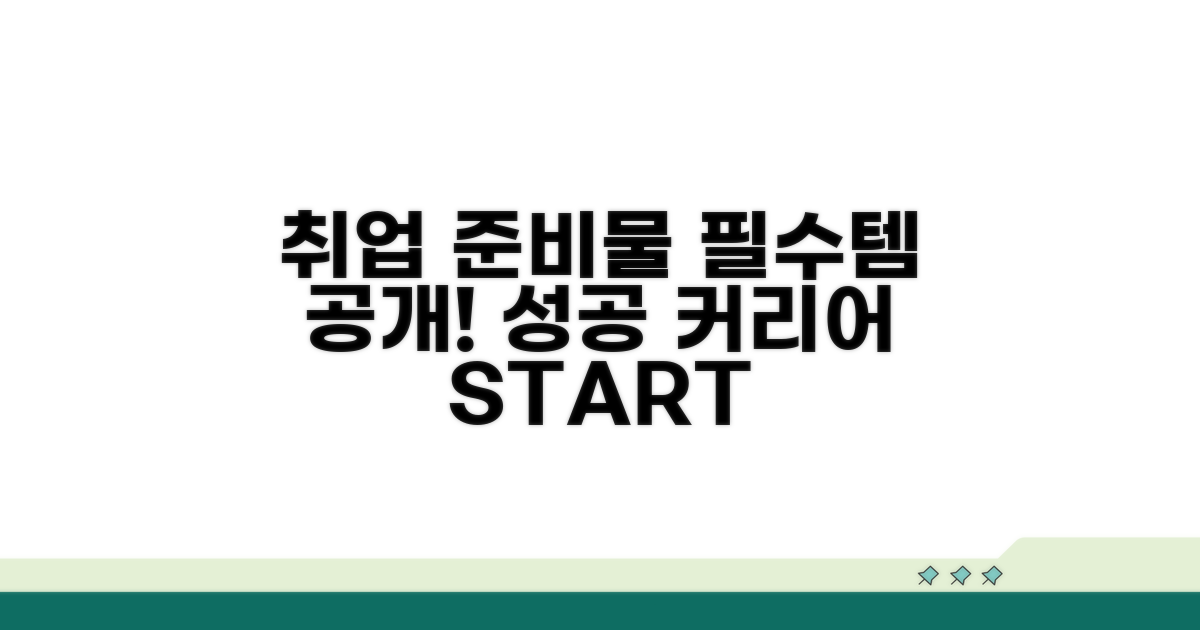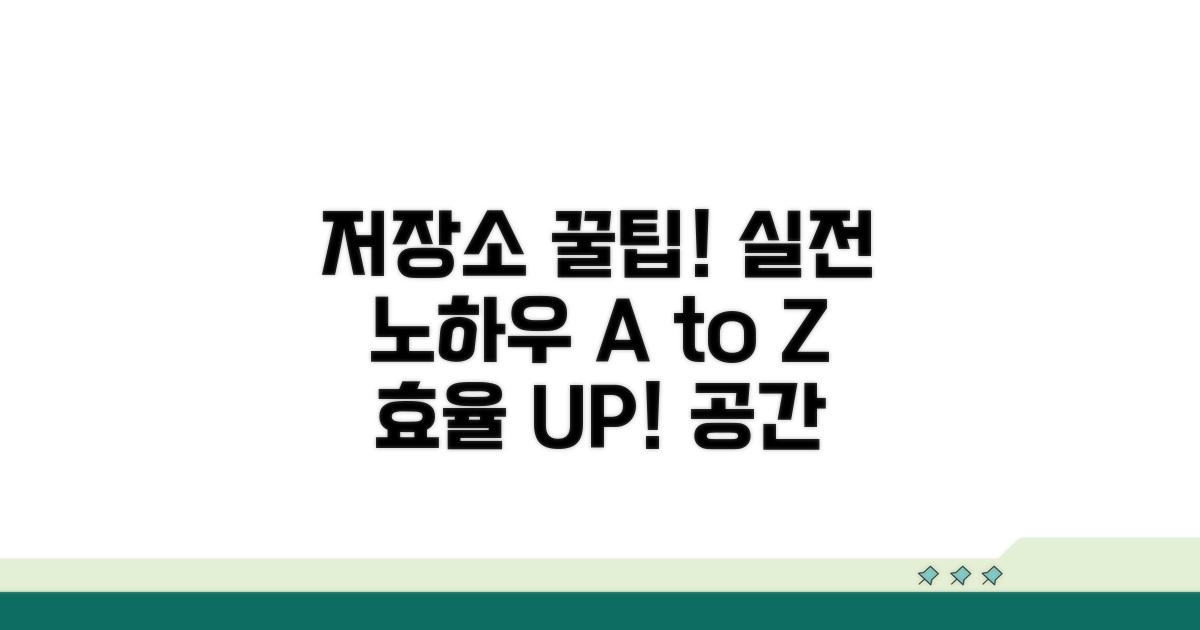GitHub 회원가입부터 첫 저장소까지, 개발자 커리어 시작을 위한 무료 계정 생성 완벽 가이드가 필요하시죠? 어디서부터 시작해야 할지 막막하셨다면, 이제 걱정 마세요.
복잡한 과정 때문에 망설였거나, 어떤 단계를 거쳐야 할지 몰라 어려움을 겪으셨을 겁니다. 이 글 하나로 모든 궁금증을 해결해 드릴게요.
가입부터 첫 저장소 만들기까지, 필수 정보만 담아 단계별로 쉽고 명확하게 안내해 드립니다. 이 가이드와 함께라면 누구나 능숙하게 GitHub를 시작할 수 있습니다.
회원가입, 첫걸음 떼기
GitHub 회원가입부터 첫 저장소 생성까지, 개발자 커리어를 위한 첫 단계를 완벽하게 안내합니다. 무료 계정 생성 과정을 쉽고 빠르게 마스터할 수 있도록 도와드립니다.
GitHub는 전 세계 개발자들이 코드를 공유하고 협업하는 필수 플랫폼입니다. 개인 프로젝트 관리부터 오픈소스 참여까지, 개발자라면 꼭 알아야 할 도구죠. 무료 계정으로도 충분히 강력한 기능을 활용할 수 있습니다.
특히 포트폴리오 구축에 용이하며, 채용 담당자들에게 자신의 개발 역량을 효과적으로 보여줄 수 있는 좋은 기회를 제공합니다. GitHub의 저장소는 여러분의 기술력을 증명하는 중요한 자료가 됩니다.
GitHub 웹사이트(github.com)에 접속하여 ‘Sign up’ 버튼을 클릭하면 됩니다. 이메일 주소, 비밀번호, 사용자 이름만 입력하면 간편하게 계정을 만들 수 있습니다. 무료 계정은 무제한 공개 및 비공개 저장소 생성이 가능합니다.
이메일 인증 절차를 완료하면 회원가입이 최종적으로 마무리됩니다. 이후 간단한 설문조사를 통해 개인 맞춤 설정을 할 수 있으며, 이는 GitHub 경험을 더욱 풍요롭게 만들어 줍니다.
로그인 후 상단 ‘+’ 아이콘을 클릭하고 ‘New repository’를 선택하면 됩니다. 저장소 이름은 프로젝트 내용을 잘 나타내도록 짓는 것이 좋습니다. 예를 들어, ‘my-first-project’와 같이 명확하게 명명하세요.
‘Public’ 또는 ‘Private’ 옵션을 선택할 수 있으며, 처음 시작하는 경우 ‘Public’으로 설정하여 자유롭게 코드를 공유하는 것을 추천합니다. ‘README’ 파일을 추가하면 저장소에 대한 설명을 쉽게 작성할 수 있습니다.
| 구분 | 설명 | 팁 |
| 계정 생성 | 이메일, 비밀번호, 사용자 이름 입력 | 강력한 비밀번호 사용 권장 |
| 저장소 생성 | 이름, 공개/비공개 설정 | README 파일 추가로 설명 작성 |
저장소를 만든 후에는 Git을 설치하고 로컬 컴퓨터에서 코드를 작성하여 GitHub으로 ‘푸시’할 수 있습니다. ‘git init’, ‘git add .’, ‘git commit -m “Initial commit”‘, ‘git push origin main’ 명령어를 순서대로 입력하면 됩니다.
기억하세요: GitHub 회원가입부터 첫 저장소 생성까지, 모든 과정은 무료이며 개발자로서 성장하는 데 훌륭한 발판이 될 것입니다.
무료 계정 생성 상세 안내
GitHub 회원가입부터 첫 저장소 생성까지, 개발자 커리어를 위한 첫걸음을 떼는 무료 계정 생성 과정을 좀 더 깊이 파고들어 보겠습니다. 각 단계별 예상 소요 시간과 놓치기 쉬운 주의사항까지 상세히 안내해 드립니다.
실제 회원가입 절차는 간단하며, 일반적으로 5분 내외로 완료됩니다. 가장 중요한 것은 정확하고 유효한 이메일 주소를 입력하는 것입니다. 이메일 인증 과정은 계정 보안의 첫걸음이므로 신속하게 처리해야 합니다.
사용자 이름(Username) 선정 시에는 이미 사용 중인 이름이 없는지 확인해야 하며, 기억하기 쉽고 전문적인 느낌을 주는 이름이 좋습니다. 비밀번호는 보안 강화를 위해 영문 대소문자, 숫자, 특수문자를 조합하는 것을 권장합니다.
무료 계정 생성 시 몇 가지 핵심적인 선택 사항이 있습니다. 저장소(Repository)의 공개/비공개 여부 결정은 초기 설정에서 중요하며, 향후 프로젝트 관리 방향에 영향을 미칩니다. 개인 프로젝트나 학습용이라면 공개로 설정해도 무방합니다.
초기 설정에서 제공되는 템플릿이나 온보딩 가이드를 활용하면 첫 저장소를 보다 체계적으로 구성하는 데 도움이 됩니다. 특히 README 파일을 작성하는 습관은 다른 개발자들과의 협업 및 프로젝트 설명에 필수적입니다.
핵심 팁: GitHub에서 제공하는 무료 계정만으로도 충분히 개발자로서의 활동을 시작할 수 있습니다. 초반에는 기능 활용에 집중하고, 필요에 따라 유료 플랜을 고려하는 것이 현명합니다.
- 최우선 방법: 공식 GitHub 웹사이트(github.com)를 통해 가입 절차를 진행하는 것이 가장 확실합니다.
- 대안 방법: GitHub 모바일 앱을 통해서도 가입이 가능하며, 편리하게 진행할 수 있습니다.
- 시간 단축법: 가입 시 요구되는 정보(이메일, 비밀번호, 사용자 이름)를 미리 준비하면 더욱 빠르게 완료할 수 있습니다.
- 비용 절약법: GitHub 무료 계정은 모든 핵심 기능에 액세스할 수 있어 비용 부담 없이 시작할 수 있습니다.
개발자 첫 저장소 만들기
GitHub 회원가입부터 첫 저장소 생성까지, 개발자 커리어를 위한 무료 계정 생성 방법을 단계별로 안내합니다.
먼저 GitHub 홈페이지에 접속하여 회원가입 절차를 시작합니다. 이메일 주소, 비밀번호, 사용자 이름을 입력해야 합니다.
사용자 이름은 나중에 변경이 어렵거나 제약이 있을 수 있으니 신중하게 선택하는 것이 좋습니다. 이메일 인증 과정을 거쳐 계정 생성을 완료합니다.
로그인 후, 화면 우측 상단의 ‘+’ 아이콘을 클릭하여 ‘New repository’를 선택합니다. 저장소 이름과 설명을 입력하고 공개/비공개 여부를 설정합니다.
‘Initialize this repository with a README’ 옵션을 선택하면 초기 설정이 간편해집니다. ‘Create repository’ 버튼을 눌러 첫 저장소 생성을 마칩니다.
| 단계 | 실행 방법 | 소요시간 | 주의사항 |
| 1단계 | GitHub 웹사이트 접속 및 회원가입 | 5-10분 | 이메일 인증 필수, 사용자 이름 신중 선택 |
| 2단계 | 새 저장소 생성 페이지 이동 | 1-2분 | ‘+’ 아이콘 클릭 후 ‘New repository’ 선택 |
| 3단계 | 저장소 정보 입력 및 설정 | 3-5분 | 저장소 이름, 설명, 공개/비공개 설정 |
| 4단계 | 저장소 생성 완료 | 1분 | ‘Create repository’ 버튼 클릭 |
계정 생성과 첫 저장소 만들기는 개발자 커리어의 시작입니다. 이제 여러분의 코드를 이 저장소에 업로드하고 관리할 수 있습니다.
README 파일에 프로젝트 설명을 자세히 작성하면 다른 개발자들에게 여러분의 프로젝트를 효과적으로 알릴 수 있습니다. Git 설치와 기본적인 명령어 학습을 병행하면 더욱 좋습니다.
커리어 시작 필수 준비물
실제 경험자들이 자주 겪는 구체적인 함정들을 알려드릴게요. 미리 알고 있으면 같은 실수를 피할 수 있습니다.
가장 많이 발생하는 실수부터 구체적으로 살펴보겠습니다. 특히 처음 시도하는 분들에게서 반복적으로 나타나는 패턴들입니다.
온라인 신청 시 브라우저 호환성 문제로 중간에 페이지가 먹통이 되는 경우가 있습니다. 인터넷 익스플로러나 구버전 크롬은 피하고, 최신 버전 크롬이나 엣지를 사용하는 것이 확실합니다.
처음 안내받은 금액 외에 예상치 못한 비용이 추가로 발생하는 경우가 많습니다. 각종 수수료, 증명서 발급비, 배송비 등이 대표적이에요.
특히 은행 대출의 경우 중도상환수수료, 보증료, 인지세 등이 별도로 부과됩니다. 3억 원 대출 시 이런 부대비용만 200-300만 원이 추가될 수 있습니다. 미리 전체 비용을 계산해보고 예산을 세우는 것이 중요합니다.
⚠️ 비용 함정: 광고에서 보는 최저금리는 최상위 신용등급자에게만 적용됩니다. 실제 적용 금리는 0.5-2%p 더 높을 수 있으니 정확한 조건을 미리 확인하세요.
- 서류 누락: 주민등록등본 대신 주민등록초본을 가져와서 재방문하는 경우가 많습니다. 정확한 서류명을 미리 확인하세요
- 기간 착각: 영업일과 달력일을 헷갈려서 마감일을 놓치는 실수가 빈번합니다. 토요일, 일요일, 공휴일은 제외됩니다
- 연락처 오류: 휴대폰 번호나 이메일을 잘못 입력해서 중요한 안내를 받지 못하는 경우가 있습니다
- 신용등급 하락: 여러 곳에 동시 신청하면 신용조회 이력이 쌓여 오히려 승인 확률이 떨어질 수 있습니다
실전! 저장소 활용 꿀팁
GitHub 회원가입부터 첫 저장소까지, 개발자 커리어 시작을 위한 무료 계정 생성 완벽 가이드의 마지막 단계입니다. 이제 여러분은 기본적인 저장소 생성 방법을 넘어, 실전에서 유용하게 활용할 수 있는 전문가 수준의 팁들을 익힐 차례입니다.
일반적으로 알려진 기능 외에, 프로젝트 관리 효율을 극대화하는 고급 기능을 활용해보세요. 복잡한 협업 환경에서도 혼란 없이 명확한 역할 분담과 진척도 관리가 가능해집니다.
특히, GitHub Actions와 같은 CI/CD 파이프라인을 자동화하면 코드 변경 시마다 빌드, 테스트, 배포 과정을 자동으로 실행시켜 개발 속도와 안정성을 동시에 높일 수 있습니다. 이는 반복적인 작업을 줄여주어 핵심 개발에 집중할 시간을 확보해줍니다.
GitHub은 단순한 코드 저장소를 넘어, 다양한 개발 도구와의 연동을 통해 그 가치를 배가시킬 수 있습니다. 무료 계정만으로도 충분히 강력한 생태계를 활용할 수 있습니다.
예를 들어, Jira나 Trello와 같은 이슈 트래커와 연동하면 작업 현황을 실시간으로 공유하고 관리할 수 있으며, Slack이나 Discord와 통합하여 팀 커뮤니케이션을 더욱 원활하게 만들 수 있습니다. 이러한 연동은 개인 프로젝트뿐만 아니라 팀 프로젝트의 생산성을 비약적으로 향상시킵니다.
전문가 팁: GitHub에서 제공하는 Project 기능을 활용하면 칸반 보드, 스프린트 계획 등 애자일 방법론을 적용한 프로젝트 관리가 용이합니다.
- Markdown 활용: README 파일이나 이슈 트래커에 Markdown 문법을 적극 활용하여 코드의 가독성을 높이세요.
- .gitignore 설정: 프로젝트에 불필요한 파일이나 민감한 정보가 저장소에 포함되지 않도록 .gitignore 파일을 정확하게 설정해야 합니다.
- Branch 전략: Git Flow와 같은 표준 브랜치 전략을 이해하고 적용하면 여러 개발자가 동시에 작업할 때 충돌을 최소화하고 코드 변경 이력을 체계적으로 관리할 수 있습니다.
- README 최적화: 프로젝트의 목적, 설치 방법, 사용법, 기여 방법 등을 상세히 담은 README 파일은 새로운 개발자나 사용자에게 매우 중요합니다.
자주 묻는 질문
✅ GitHub 무료 계정을 생성하면 어떤 기능들을 이용할 수 있나요?
→ GitHub 무료 계정으로도 무제한 공개 및 비공개 저장소를 생성할 수 있으며, 이는 개인 프로젝트 관리부터 오픈소스 참여까지 다양한 용도로 활용 가능합니다. 또한, 채용 담당자에게 개발 역량을 효과적으로 보여줄 수 있는 포트폴리오 구축에도 용이합니다.
✅ GitHub 회원가입 절차는 얼마나 걸리며, 어떤 점을 주의해야 하나요?
→ GitHub 회원가입 절차는 일반적으로 5분 내외로 완료되며, 이메일 주소, 비밀번호, 사용자 이름만 입력하면 됩니다. 가장 중요한 것은 정확하고 유효한 이메일 주소를 입력하고, 이메일 인증 과정을 신속하게 완료하는 것입니다.
✅ GitHub에서 첫 번째 저장소를 만들 때 어떤 설정을 하는 것이 좋나요?
→ 저장소 이름은 프로젝트 내용을 잘 나타내도록 명확하게 짓는 것이 좋습니다. 처음 시작하는 경우 ‘Public’ 옵션을 선택하여 코드를 자유롭게 공유하는 것을 추천하며, ‘README’ 파일을 추가하여 저장소에 대한 설명을 쉽게 작성하는 것이 유용합니다.